怎样打关闭win11自带的防病毒软件 Win10如何关闭360杀毒软件
在日常使用电脑的过程中,有时候我们可能会需要关闭一些系统自带或第三方的防病毒软件,比如在使用Win11系统时,想要关闭系统自带的防病毒软件,或者在Win10系统中关闭360杀毒软件。不过对于一些用户来说,可能并不清楚如何进行操作。下面将介绍如何打开Win11系统自带的防病毒软件以及如何关闭360杀毒软件。愿这些方法能够帮助到需要的朋友们。
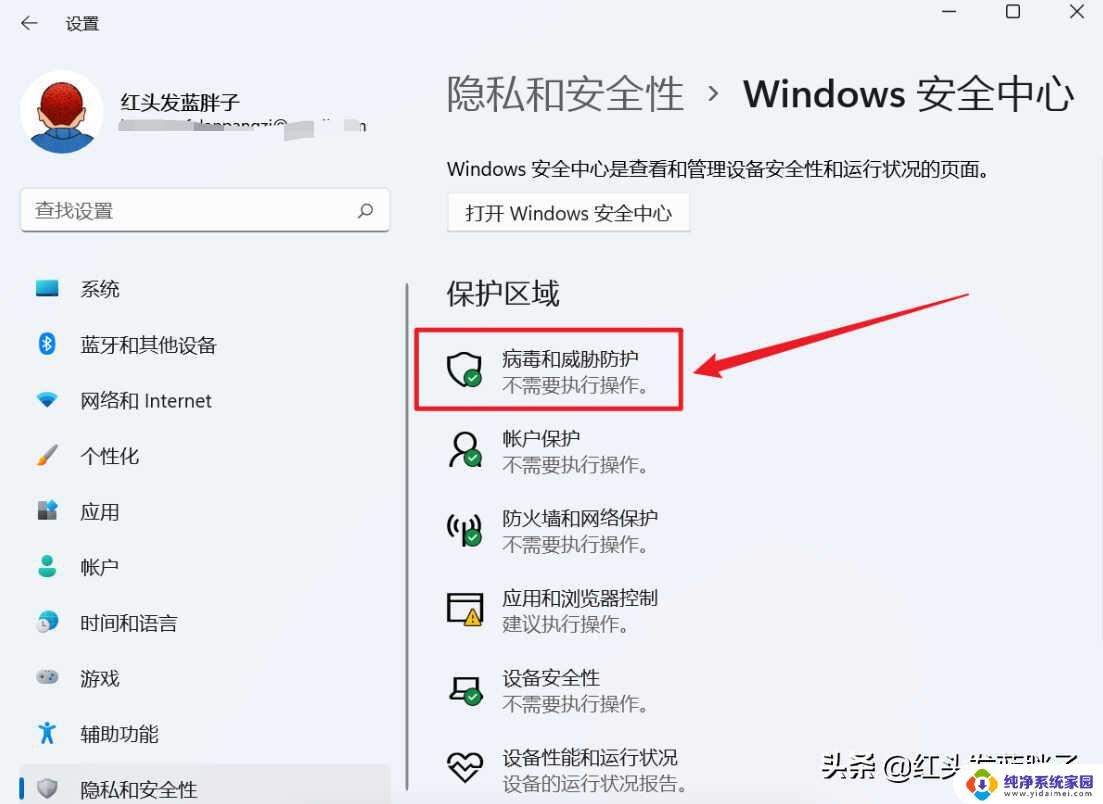
**方法一:通过设置临时关闭Windows Defender**
1. 点击开始菜单,选择“设置”。
2. 在设置窗口中,点击“更新和安全”。
3. 在左侧菜单中选择“Windows安全中心”,然后点击右侧的“打开Windows安全中心”。
4. 在Windows安全中心窗口中,点击“病毒和威胁防护”。
5. 在“病毒和威胁防护”设置中,点击“管理设置”。
6. 将“实时保护”、“云提供的保护”和“自动提交样本”的开关关闭。
**方法二:修改注册表禁用Windows Defender**
1. 按Win + R组合键,打开运行对话框,输入regedit,点击确定,打开注册表编辑器。
2. 在注册表编辑器中,依次展开到HKEY_LOCAL_MACHINE\SOFTWARE\Policies\Microsoft\Windows Defender。
3. 在右侧窗口中,右键点击空白处。选择“新建”->“DWORD(32位)值”,命名为DisableAntiSpyware。
4. 双击DisableAntiSpyware,将数值数据改为1,点击确定。
5. 重启电脑后,Windows Defender将被禁用。
**方法三:通过组策略禁用Windows Defender**
1. 按Win + R组合键,打开运行对话框,输入gpedit.msc,打开本地组策略编辑器。
2. 在左侧导航栏中,依次展开“计算机配置”->“管理模板”->“Windows组件”->“Windows Defender防病毒”。
3. 在右侧窗口中,双击“关闭Windows Defender防病毒”,选择“已启用”,点击确定。
4. 如果没有立刻关闭,请重启电脑或刷新策略组。
请注意,关闭Windows Defender可能会使系统面临更高的安全风险。因此,在关闭杀毒软件之前,请确保您已经采取了其他安全措施,如安装其他可靠的杀毒软件或防火墙。
以上就是怎样打关闭win11自带的防病毒软件的全部内容,有遇到相同问题的用户可参考本文中介绍的步骤来进行修复,希望能够对大家有所帮助。
怎样打关闭win11自带的防病毒软件 Win10如何关闭360杀毒软件相关教程
- win11的杀毒软件不能关闭 win11杀毒软件关闭步骤
- win11关闭杀毒】 win11关闭杀毒软件和防火墙的方法
- win11自带病毒防护 Win11如何关闭杀毒防护功能
- win11关闭杀毒软件 关闭不了 win11杀毒软件关闭步骤
- 拯救者关闭win11自带杀毒软件 联想win11如何关闭病毒和威胁防护
- 怎样关闭杀毒软件和防火墙win11 如何暂时关闭电脑防火墙
- win11联想笔记本关闭杀毒软件 win11杀毒软件关闭步骤
- win11家庭版 关闭病毒防护 如何有效关闭Win11病毒和威胁
- win11关闭windows病毒和威胁防护 win11病毒和威胁防护技巧
- 关闭电脑病毒和威胁防护win11 win11病毒防护方法
- win11如何关闭协议版本6 ( tcp/ipv6 ) IPv6如何关闭
- win11实时防护自动开启 Win11实时保护老是自动开启的处理方式
- win11如何设置网页为默认主页 电脑浏览器主页设置教程
- win11一个屏幕分四个屏幕怎么办 笔记本如何分屏设置
- win11删除本地账户登录密码 Windows11删除账户密码步骤
- win11任务栏上图标大小 win11任务栏图标大小调整方法